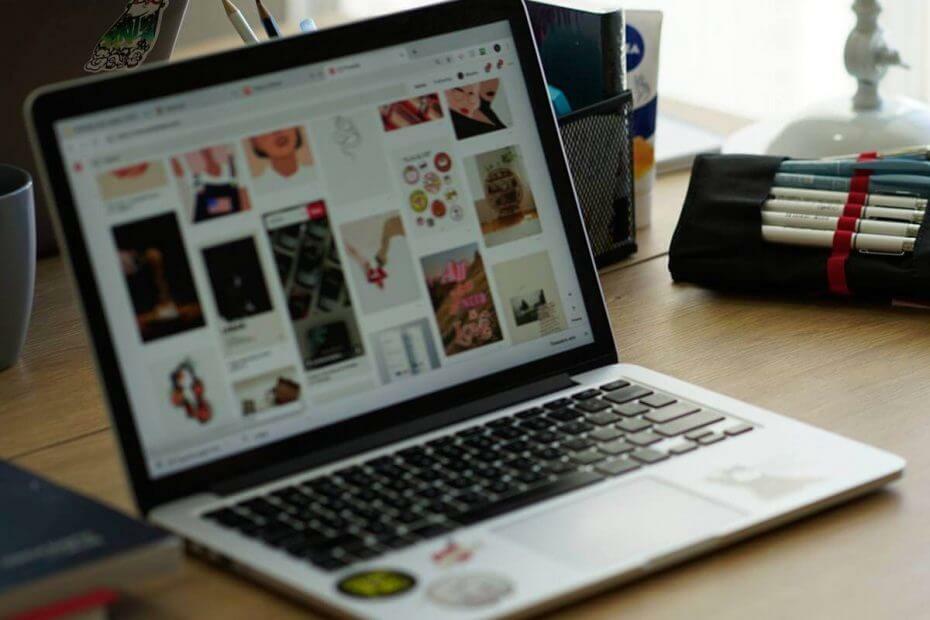
Ovaj softver će održavati i pokretati upravljačke programe, čime će se zaštititi od uobičajenih računalnih pogrešaka i kvara hardvera. Provjerite sve svoje upravljačke programe u 3 jednostavna koraka:
- Preuzmite DriverFix (ovjerena datoteka za preuzimanje).
- Klik Započni skeniranje pronaći sve problematične upravljačke programe.
- Klik Ažuriranje upravljačkih programa kako biste dobili nove verzije i izbjegli kvarove u sustavu.
- DriverFix je preuzeo 0 čitatelji ovog mjeseca.
Neki su korisnici na forumima izjavili da Windows (ili File) Explorer ruši se kad pokušaju kopirati datoteke. Kada se File Explorer sruši, a Windows Explorer prestao je raditi iskoči poruka o pogrešci. Zbog toga se uslužni program za upravljanje datotekama zatvara i korisnici ne mogu kopirati svoje datoteke.
Što učiniti ako je Windows Explorer prestao raditi tijekom kopiranja datoteka? Da biste riješili taj problem, možete pokrenuti uslužni program System File Scan. Ovo bi trebalo riješiti moguću korupciju sustava. Ako to ne pomogne, pokušajte pokrenuti Windows u slijedu Clean Boot. Možete i deinstalirati softver treće strane koji uzrokuje padove, poput EgisTeca.
U nastavku detaljno saznajte više o ovim koracima.
Windows Explorer se zamrzava prilikom kopiranja datoteka
- Pokrenite skeniranje sistemske datoteke
- Očistite Windows za pokretanje
- Deinstalirajte softver EgisTec
- Vratite Windows 10 na stariji datum
1. Pokrenite skeniranje sistemske datoteke
Oštećenje sistemske datoteke može biti jedan od čimbenika koji stoji iza poruke o pogrešci "Windows Explorer je prestao raditi". Dakle, možda bi vrijedilo pokrenuti skeniranje sistemske datoteke pomoću uslužnog programa System File Checker. Slijedite donje smjernice za pokretanje SFC skeniranja.
- Prvo pritisnite tipku Windows + prečac S da biste otvorili uslužni program za pretraživanje.
- U okvir za pretraživanje unesite ‘cmd’.
- Desnom tipkom miša kliknite Command Prompt i odaberite Pokreni kao administrator.
- Prije pokretanja SFC skeniranja, u prozor „Prompt“ unesite „DISM.exe / Online / Cleanup-image / Restorehealth“; i pritisnite tipku Return.
- Zatim u naredbeni redak unesite ‘sfc / scannow’; i pritisnite Return za pokretanje skeniranja sistemske datoteke.
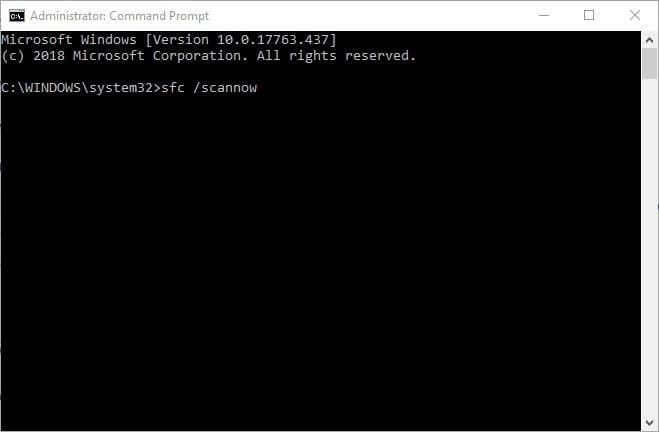
- Nakon toga pričekajte da završi SFC skeniranje. Ponovno pokrenite radnu površinu ili prijenosno računalo ako skeniranje popravi neke datoteke.
2. Očistite Windows za pokretanje
File Explorer može zaustaviti kopiranje datoteka kada postoje sukobljeni softver i usluge treće strane. Stoga bi čistim podizanjem sustava Windows mogao riješiti pogrešku "Windows Explorer je prestao raditi" prilikom kopiranja datoteka. Čistim podizanjem sustava uklonit će se sav softver za pokretanje i usluge treće strane. Na ovaj način korisnici mogu postaviti čisto pokretanje u sustavu Windows.
- Otvorite Run pomoću tipke Windows + R tipkovne prečice.
- Unesite "msconfig" u Run i kliknite u redu otvoriti Sistemska konfiguracija korisnost.
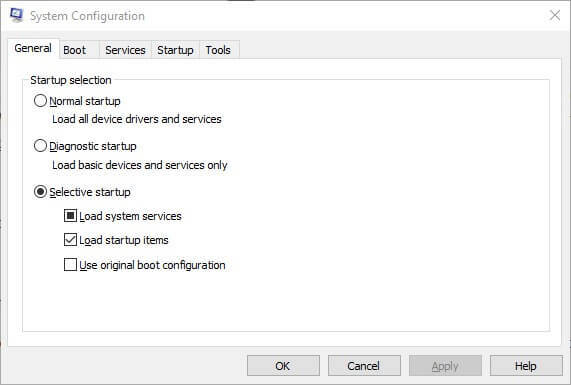
- Odaberite karticu Općenito, ako nije odabrana, i kliknite Selektivni radio za pokretanje dugme.
- Dalje, korisnici će morati poništiti odabir Koristite originalnu konfiguraciju pokretanja i Učitajte stavke za pokretanje potvrdni okviri.
- Odaberite karticu Usluge.
- Odaberite Sakrij sve Microsoftove usluge potvrdni okvir, a zatim pritisnite Onemogući sve dugme

- Pritisnite Prijavite se opcija.
- Pritisnite u redu za izlaz iz uslužnog programa za konfiguraciju sustava.
- Tada će se otvoriti dijaloški okvir koji će od korisnika zatražiti ponovno pokretanje sustava Windows. pritisni Ponovo pokrenite gumb tamo.
3. Deinstalirajte softver EgisTec
Korisnici su potvrdili da Windows Explorer prestaje raditi s instaliranim softverom EgisTec. Ti su korisnici riješili problem deinstaliranjem programa EgisTec, poput MyWinLocker.
Dakle, provjerite imate li instaliran softver EgisTech koji dolazi predinstaliran s nekim Acerovim prijenosnicima. Korisnici mogu deinstalirati MyWinLocker i drugi softver, kako slijedi.
- Otvorite dodatak Pokreni.
- Unesite "appwiz.cpl" u Run i odaberite u redu opcija.
- Zatim unesite "MyWinLocker" u okvir za pretraživanje u gornjem desnom dijelu apleta Upravljačke ploče programa i značajki.
- Odaberite MyWinLocker i kliknite Deinstaliraj.
- Klik Da radi daljnje potvrde.
- Ponovo pokrenite Windows nakon uklanjanja softvera. Zatim pokušajte kopirati datoteke u Exploreru.
4. Vratite Windows 10 na stariji datum
Uslužni program za vraćanje sustava mogao bi popraviti File Explorer ako je zaustavio kopiranje datoteka samo manje od mjesec dana. Korisnici mogu koristiti Vraćanje sustava za vraćanje sustava Windows u vrijeme kada je kopirao datoteke u redu.
Vraćanje sustava deinstalirat će sve nedavno instalirane programe koji nisu pre odabrane točke vraćanja, a koji bi mogli biti odgovorni za poruku o pogrešci. Na ovaj način korisnici mogu vratiti Windows.
- Prvo otvorite prozor Run, prikazan izravno ispod.
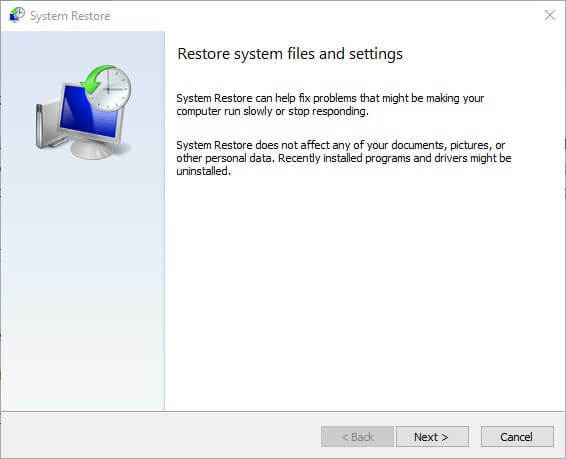
- Da biste otvorili Vraćanje sustava, u tekstni okvir Pokreni unesite "rstrui". Zatim pritisnite u redu dugme.
- Klik Sljedeći da biste nastavili do popisa točaka vraćanja.
- Odaberi Prikaži više točaka vraćanja da biste dobili cjelovit popis točaka vraćanja.
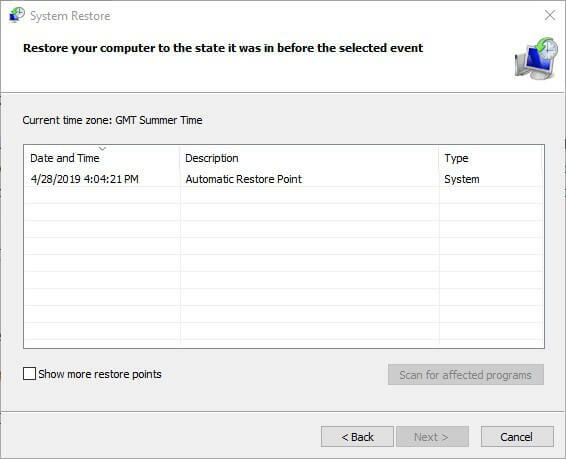
- Zatim odaberite točku vraćanja koja će Windows vratiti na datum kada se nije pojavila poruka o pogrešci "Windows Explorer je prestao raditi". Ako sumnjate, samo odaberite točku vraćanja koja ide najdalje unatrag.
- Da biste provjerili koji se softver uklanja, pritisnite Potražite pogođene programe dugme.
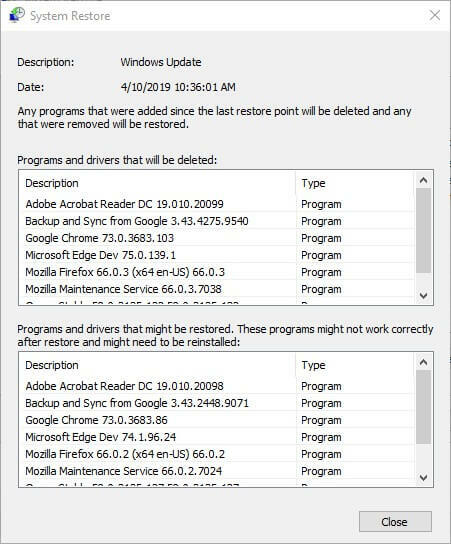
- Klik Sljedeći > Završi za potvrdu odabrane točke vraćanja. Windows
- Odaberite Da opcija u dijaloškom okviru koji se otvori.
To su neke od rezolucija koje mogu popraviti pogrešku u kopiranju datoteke "Windows Explorer je prestao raditi". Pored tih popravaka, resetiranje sustava Windows također može riješiti problem.
POVEZANI ČLANCI ZA PROVJERU:
- POPRAVAK: File Explorer pada u sustavu Windows 7, 8, 8.1
- Rješenje: File Explorer pada u sustavu Windows 10


